在處理大量 Excel 工作表時,經常需要為多個工作表添加相同的頁腳信息,如頁碼、Sheet 名稱、公司或項目名稱等,來方便後續在打印或是共享時能更清晰地識別文件。 手動逐個編輯每個工作表的頁腳是一項耗時而乏味的任務。 今天這篇文章會提供一個高效的解決方案來幫助讀者快速將相同的頁腳信息應用到多個 Excel 工作表,節省時間和精力同時也確保工作表的專業外觀和一致性。
在日常工作中,我們可能會需要處理大量的 Excel 工作表格。 假設公司的項目經理經常會負責跟蹤多個項目的進展情況並且每週都要生成 Excel 表格形式的項目報告,內容包含每個項目的進度、數據和分析結果。 為了確保報告的一致性和專業性,並且能夠快速識別一些信息,這時就需要為每個工作表添加相同的頁腳信息,如公司或項目名稱等。 可是由於內容過多,手動為這些工作表逐個添加頁腳信息是一項耗時且容易導致疏漏和錯誤。 那麼有什麼辦法能夠快速的讓我們實現這個目標呢?
今天要為大家介紹一款專業的批量文件處理工具--「我的ABC軟體工具箱」。 這款工具提供了多種一鍵批量操作的功能,讓用戶能夠輕鬆處理大批量的 office 文檔,包括 Excel、Word、ppt等我們平時比較常用到的文件類型。 真的我們今天討論的主題,用戶只需要通過幾個簡單的步驟就能自動為多個 Excel工作表添加相同的頁腳,使用戶能夠快速完成任務,提高工作效率,同時確保報告的一致性和準確性。 具體操作如下:
首先在軟件主頁中點擊「文件內容」-「添加 excel 頁眉頁腳」。
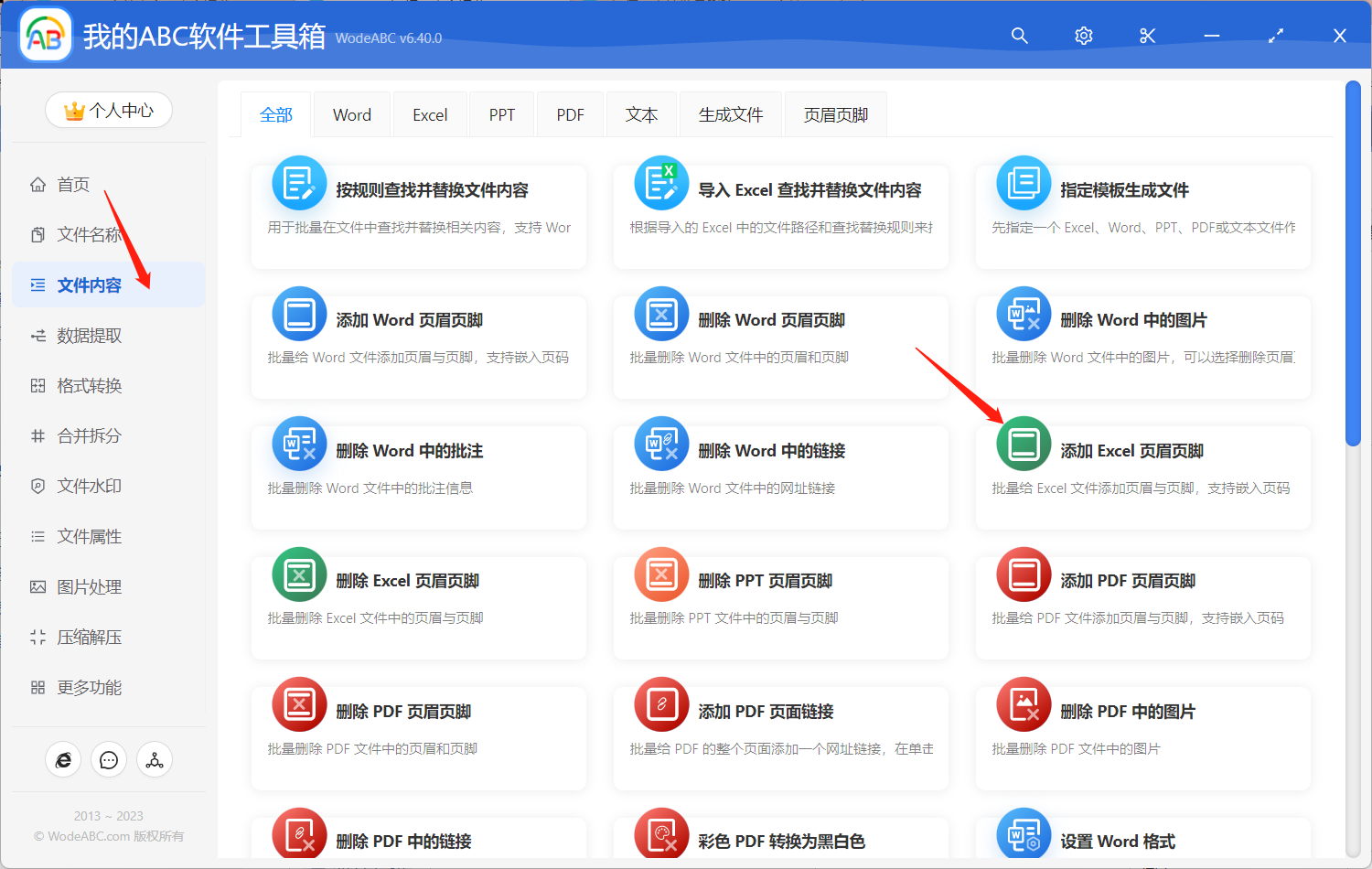
添加需要添加總頁數作為頁腳的 Excel 文件。
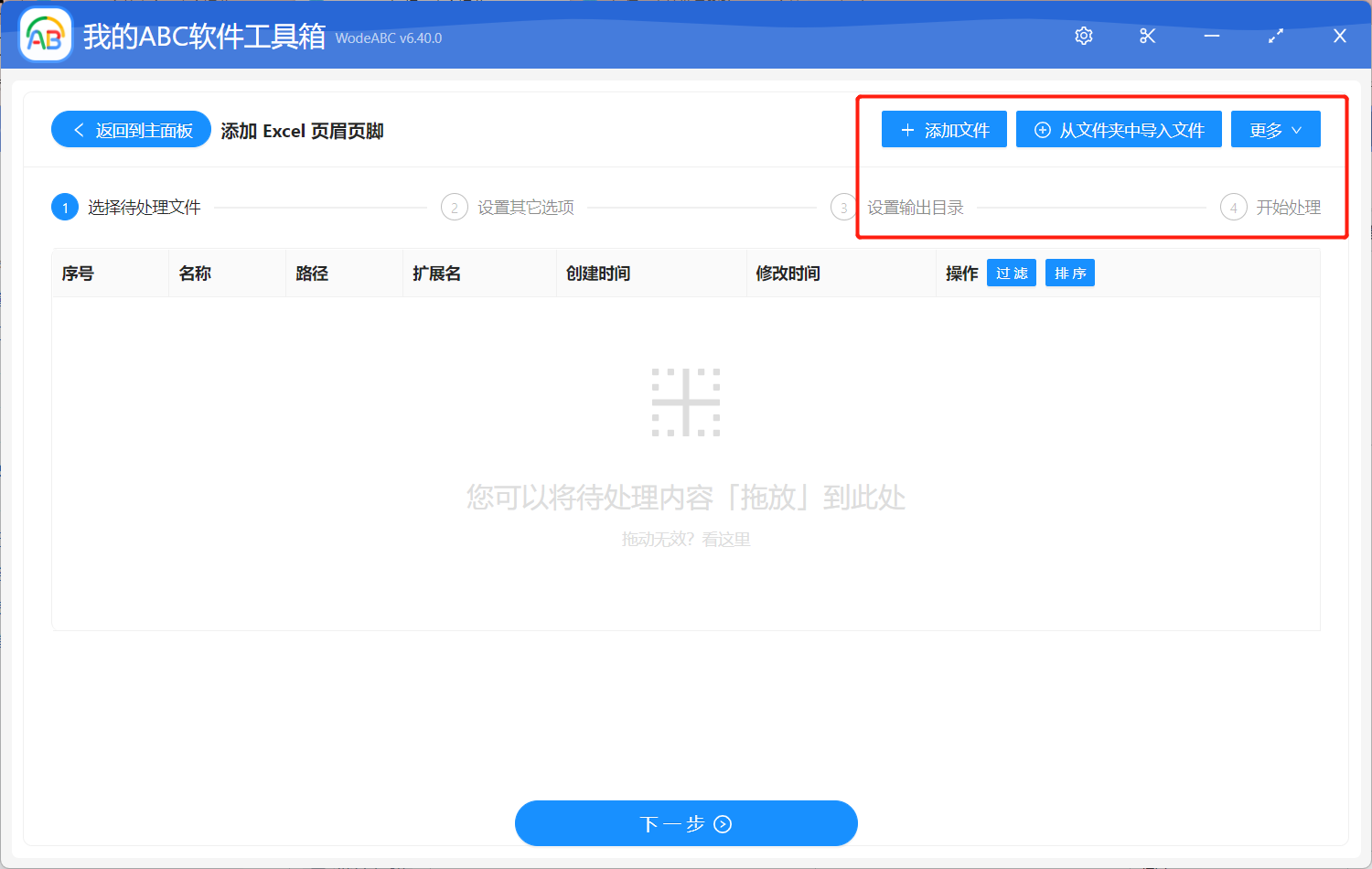
在下面的自定義設置界面當中,選擇「頁腳」,根據您自己的需求自行選擇位置以及展示類型,如果有需求您也可以將 Excel 的頁眉一起進行添加。 然後在下面的文本框中輸入具體內容,其中有一些書文本的輸入規則可以在說明處查看並進行複製粘貼,例如頁碼總頁數等等。
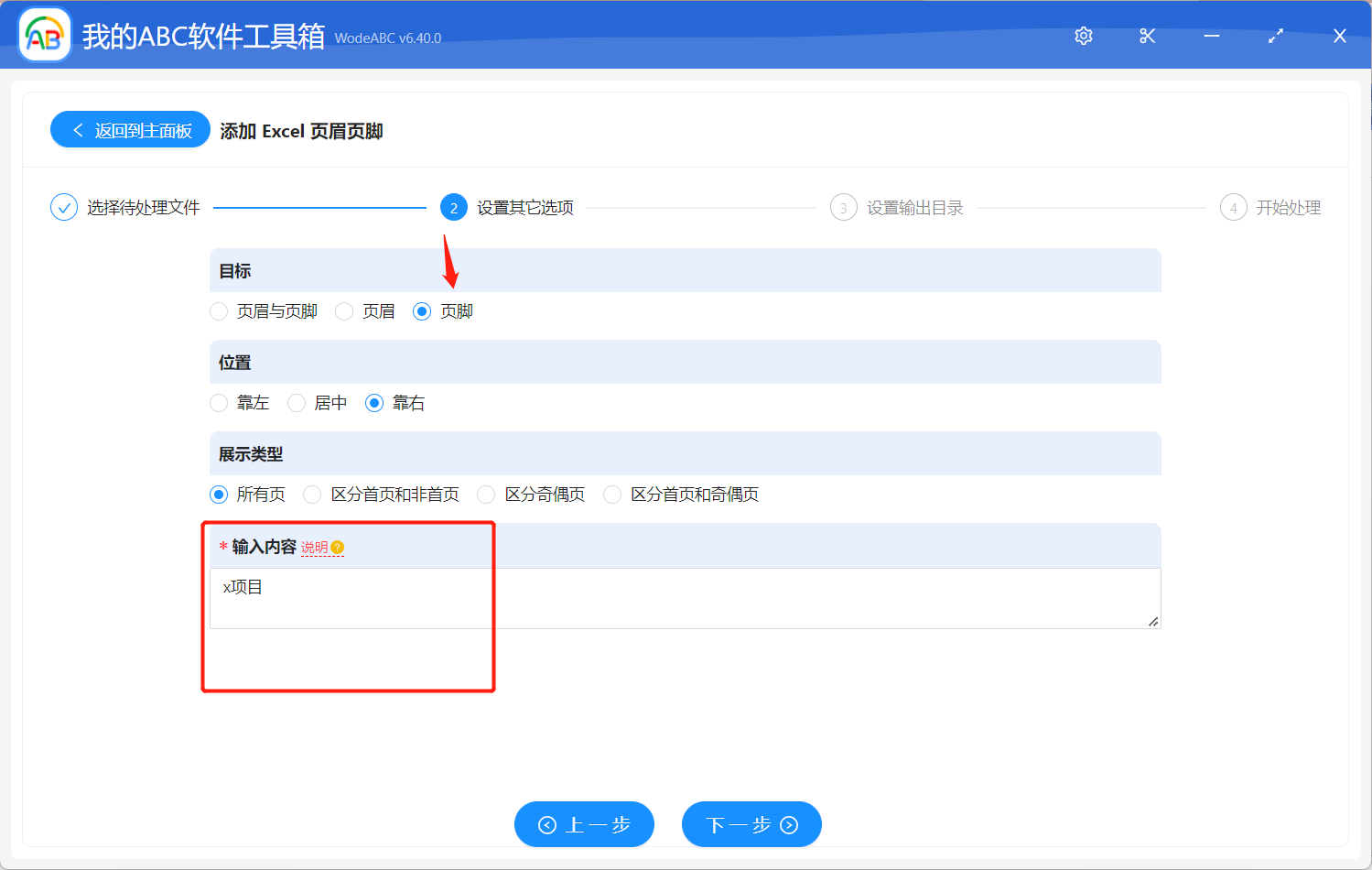
之後選擇好輸出目錄,最後點擊「開始處理」即可。
很快在軟件界面上會有處理完成的提示,您可以打開設置好的文件夾對輸出結果進行查看。 處理效果可以參考下圖,在圖中我們可以看到,左邊的原表格頁腳處並沒有任何內容,右邊是軟件自動處理過後的文件,其表格頁腳處添加了項目名稱信息。
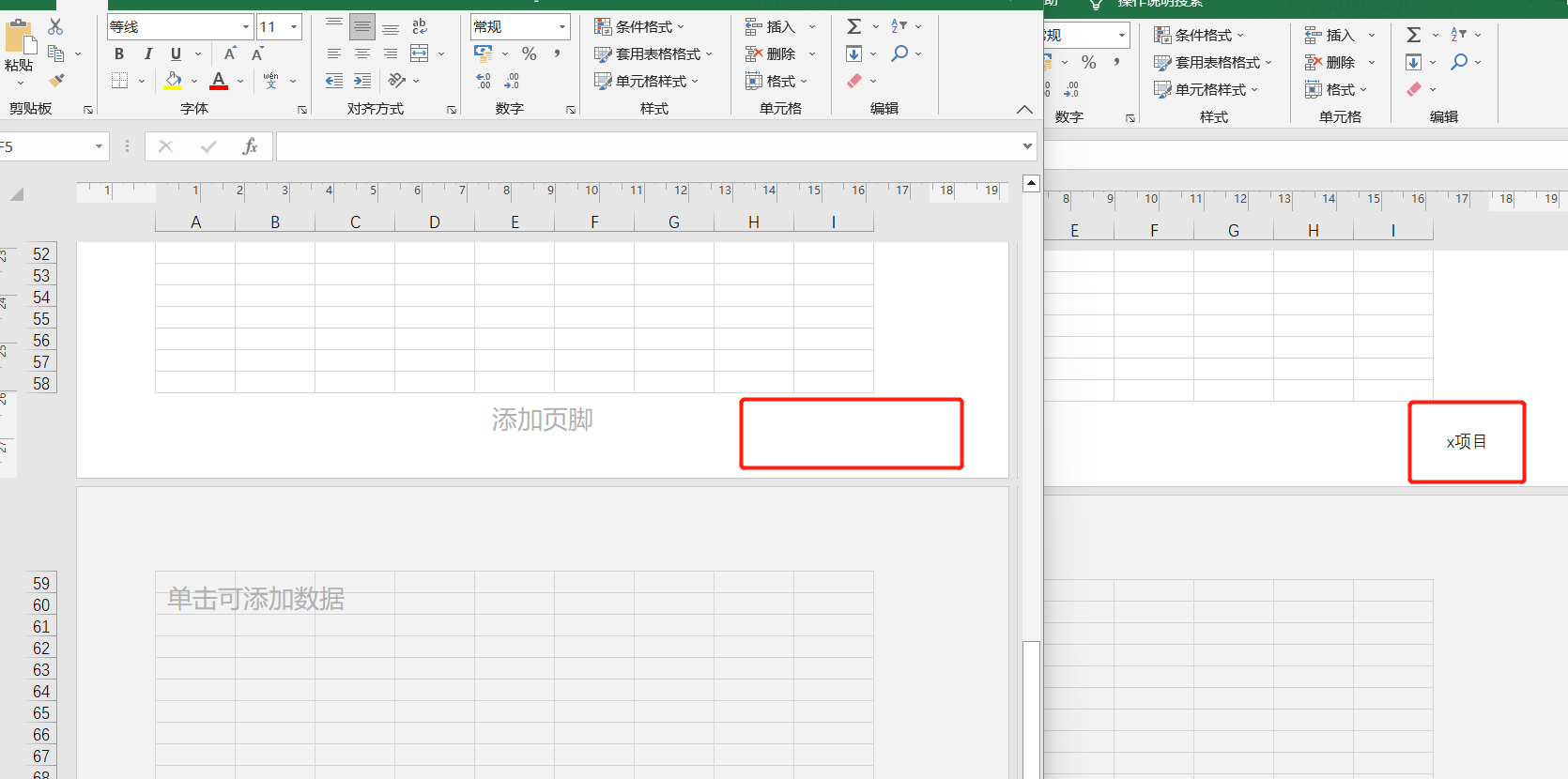
使用一款批量文件處理工具一鍵批量給多個 Excel 工作表添加相同頁腳的功能能夠大大提高工作效率,將繁瑣的手動編輯任務轉變為簡單的一鍵操作,節省了大量的時間和精力。 其次,它確保了工作表的一致性,避免了手動編輯中可能出現的疏漏和錯誤,讓報告呈現出統一的專業外觀。